Jak utworzyć formularz zamówienia hurtowego w WordPress (3 sposoby)
Opublikowany: 2023-12-06Chcesz dowiedzieć się, jak utworzyć formularz zamówienia hurtowego w WordPress?
Standardowy układ sklepu WooCommerce nie jest przeznaczony do zakupów B2B. Dzieje się tak dlatego, że nabywcy B2B mają różne wymagania i dlatego potrzebujesz formularza zamówienia hurtowego, aby dostosować się do ich potrzeb. Formularz sprzedaży hurtowej umożliwia kupującym dokonywanie zakupów hurtowych i dostosowywanie produktów do ich marki.
W tym artykule omówimy, jak utworzyć formularz zamówienia hurtowego w WordPress, aby klienci mogli szybciej kupować Twoje produkty hurtowo.
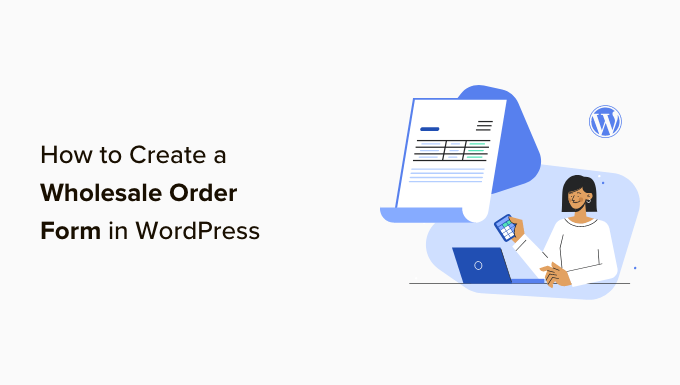
Dlaczego warto korzystać z formularza zamówienia hurtowego?
Jeśli masz sklep internetowy i możesz realizować zamówienia w dużych ilościach, możesz skonfigurować formularz zamówienia zbiorczego z cenami za całość, aby umożliwić klientom dokonywanie zakupów hurtowych.
Wiele firm B2B i dropshipping szuka cen hurtowych, aby móc również czerpać zyski ze sprzedaży Twoich produktów.
Formularze zamówień hurtowych upraszczają proces składania zamówień dla Twoich klientów. Mogą szybko wybrać potrzebne produkty, określić ilości i złożyć zamówienie.
WooCommerce to najpopularniejsza platforma eCommerce na rynku, z której korzystają miliony małych i dużych firm. To świetne narzędzie do zakładania pięknych sklepów ze stronami produktów i zarządzania zamówieniami.
Jeśli jednak potrzebujesz prostego rozwiązania, które umożliwi obsługę sprzedawców, dodaj formularz zamówienia hurtowego do swojej witryny WordPress.
Możesz po prostu kliknąć poniższe łącza, aby przejść do dowolnej metody, której chcesz użyć.
- Metoda 1: Jak utworzyć formularze zamówień hurtowych w pakiecie hurtowym
- Metoda 2: Jak tworzyć formularze zamówień hurtowych za pomocą WPForms
- Metoda 3: Jak tworzyć formularze zamówień hurtowych za pomocą WP Simple Pay
- Bonus: Jak dodać ceny hurtowe w WooCommerce
Metoda 1: Jak utworzyć formularze zamówień hurtowych w pakiecie hurtowym
W tej sekcji podzielimy się naszą preferowaną metodą tworzenia formularzy zamówień hurtowych online. Najpierw musisz zainstalować pakiet hurtowy.
Pakiet hurtowy to zbiór wtyczek, które z łatwością dodają sprzedaż hurtową do Twojego sklepu WooCommerce. Piękno polega na tym, że współpracuje z WooCommerce, co czyni go realną opcją dla właścicieli sklepów internetowych, a nie tylko użytkowników WordPressa.
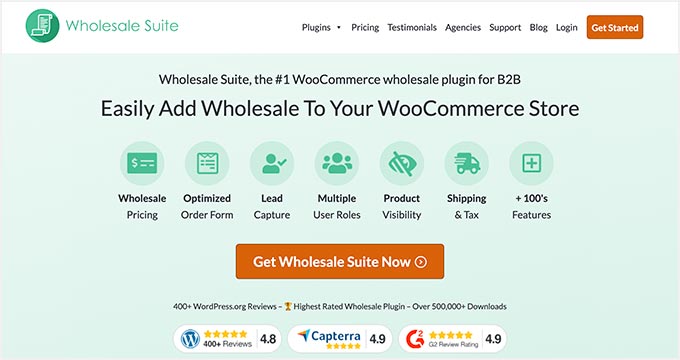
Pakiet składa się z trzech wtyczek:
- Formularz zamówienia hurtowego: Ta wtyczka umożliwia tworzenie formularzy zamówień, które można dostosować do własnych potrzeb.
- Ceny hurtowe Premium: możesz ustawić niestandardowe ceny swoich produktów WooCommerce, co pozwala oferować wiele poziomów rabatów hurtowych.
- Hurtowe pozyskiwanie potencjalnych klientów: Dzięki wtyczce możesz tworzyć formularze rejestracji hurtowej, loginy i strony z podziękowaniami, aby poprawić doświadczenie kupującego.
Uwaga: Możesz po prostu utworzyć formularz zamówienia hurtowego online, korzystając wyłącznie z wtyczki Formularz zamówienia hurtowego. Jednak pakiet Hurtowy najlepiej sprawdza się w pakiecie, ponieważ zawiera o wiele więcej funkcji, dzięki czemu możesz sprawić, że Twój sklep będzie działał tak, jak chcesz.
Aby rozpocząć, musisz pobrać wtyczkę Formularz zamówienia hurtowego. Jeśli potrzebujesz pomocy, skorzystaj z naszego poradnika dotyczącego instalacji wtyczki WordPress.
Stamtąd możesz przejść do Zamówienie hurtowe »Formularze w obszarze administracyjnym WordPress. Następnie kliknij „Dodaj formularz”, aby utworzyć nowy formularz.
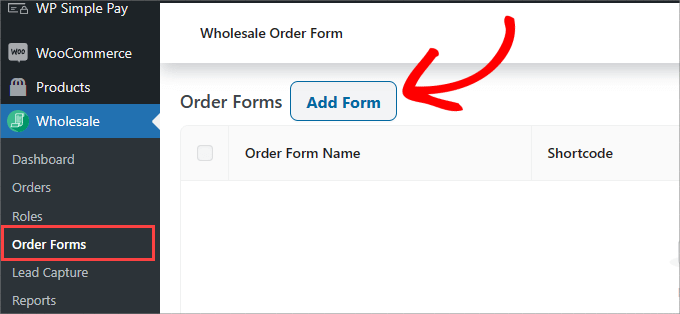
Spowoduje to automatyczne przekierowanie na stronę Edytora formularzy. Będziesz chciał dostosować „Tabelę formularza zamówienia”.
Tutaj możesz zaprojektować sposób, w jaki Twoje produkty będą wyglądać dla kupujących z przodu.
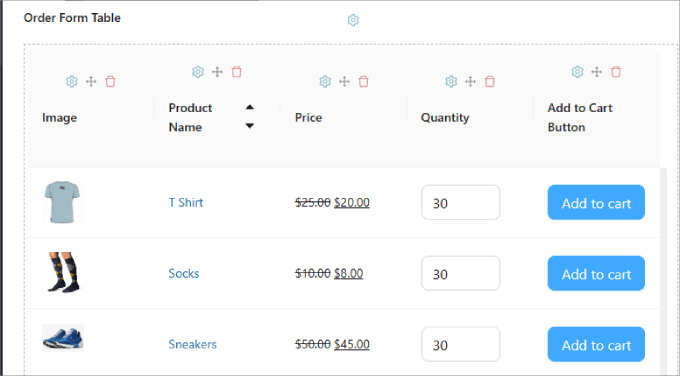
Powinien automatycznie zapełnić produkty w „Tabeli formularza zamówienia”. Jeśli nie masz żadnych produktów w swoim sklepie WooCommerce, musisz najpierw dodać je do swojego sklepu.
Jeśli potrzebujesz pomocy, zalecamy przeczytanie naszego Kompletnego przewodnika po WooCommerce.
Wystarczy, że przeciągniesz i upuścisz moduły z elementów tabeli w zakładce „Edytuj formularz”, znajdującej się na prawym panelu edytora. Następnie wrzuć je do formularza.
Istnieje mnóstwo elementów, które możesz dodać, zaczynając od „Elementów nagłówka/stopki”. Obejmuje to dane wejściowe wyszukiwania, filtr kategorii, dodawanie wybranych produktów do koszyka, sumę częściową koszyka i inne.
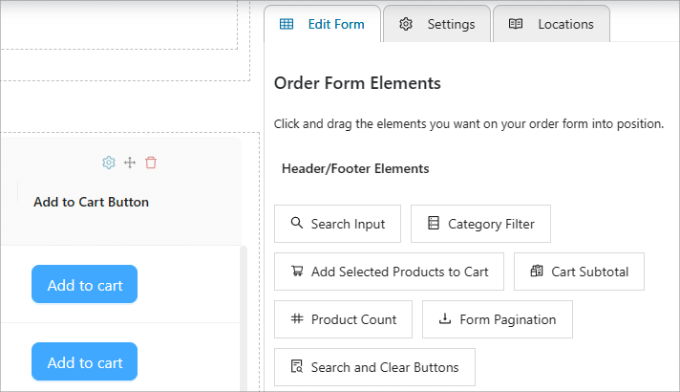
Elementy te są szczególnie przydatne, jeśli masz długą listę produktów, co może pomóc użytkownikom znaleźć to, czego szukają lub zobaczyć całkowity koszt na górze lub na dole formularza zamówienia.
Możesz także dostosować elementy tabeli, wszystko, od zdjęć i nazw produktów po ceny, ilości w magazynie i nie tylko.
Oczywiście nie zapomnij o dołączeniu przycisku „Dodaj do koszyka” przy każdym produkcie, aby kupujący mogli dodać Twoje produkty do swoich koszyków.
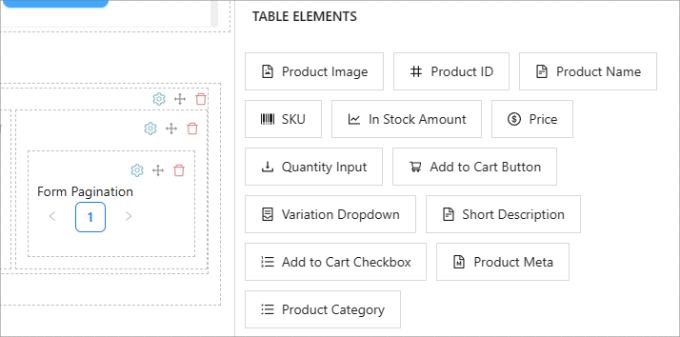
Jeśli chcesz zmienić rozmieszczenie kolumn formularza, wystarczy, że klikniesz ikonę „Zmień kolejność elementów” u góry każdej kolumny.
Umożliwi to przeciągnięcie kolumny w prawo i w lewo. Ikona kosza umożliwia również usuwanie kolumn.
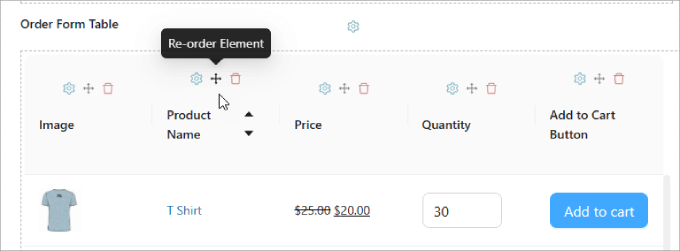
Jeśli chcesz zmienić tekst lub dostosować styl dowolnego pola wejściowego, po prostu naciśnij ikonę „Ustawienia elementu”, a pojawi się pasek boczny.
Możesz na przykład wybrać inny kolor przycisku lub zmienić „Tekst przycisku” na „Kup teraz”.
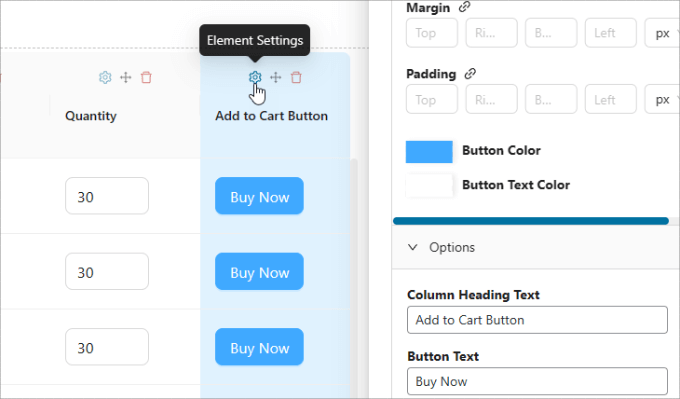
W zakładce „Ustawienia” w prawym panelu bocznym możesz dostosować sposób sortowania produktów w formularzu, liczbę produktów ładowanych na stronę oraz to, czy wszystkie odmiany mają być wyświetlane pojedynczo.
Opcja „Lazy Loading” umożliwia załadowanie większej liczby produktów w miarę przewijania przez użytkownika, dzięki czemu nie musi on klikać następnej strony, aby zobaczyć więcej produktów.
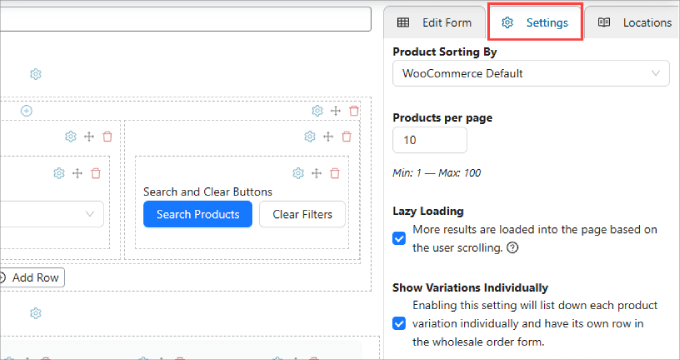
Po zakończeniu dostosowywania formularza zamówienia nie zapomnij nadać mu nazwy.
Możesz także kliknąć przycisk „Opublikuj”, gdy wszystko będzie gotowe do publikacji.
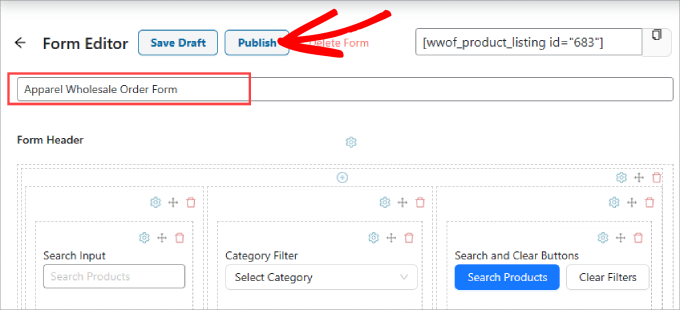
Teraz pozostaje tylko osadzić formularz zamówienia w dowolnym poście lub stronie w sklepie WooCommerce. Zalecamy umieszczenie go na stronie docelowej lub stronie rejestracji użytkownika.
Najpierw musisz skopiować krótki kod znajdujący się u góry formularza zamówienia.
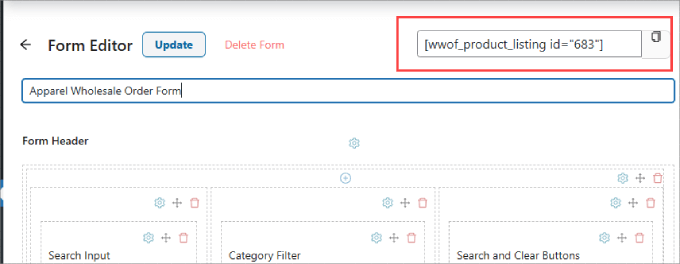
Następnie przejdź do strony, do której chcesz dodać formularz w swojej witrynie.
Naciśnij ikonę „+” w lewym górnym rogu edytora.
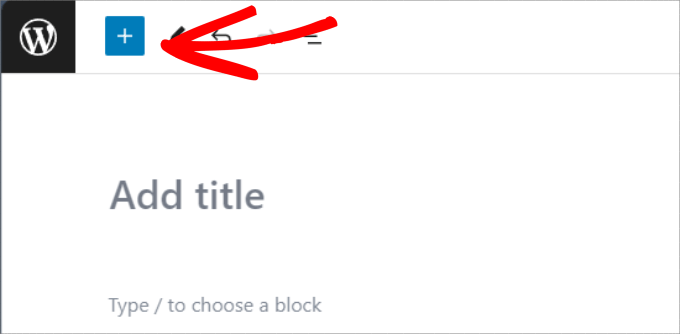
Stamtąd dodaj widżet „Shortcode”.
Następnie możesz wkleić krótki kod do formularza zamówienia hurtowego.
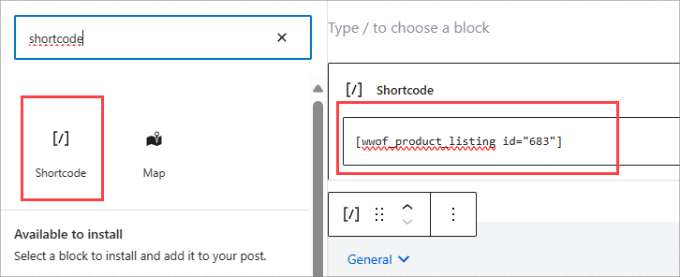
Możesz dodać do strony inne ważne informacje, które mogą pomóc zwiększyć liczbę konwersji lub zapewnić kupującym więcej informacji. Pomocne może być na przykład dodanie informacji o wysyłce i dostawie lub plakietek bezpieczeństwa i zaufania.
Śmiało, kliknij „Opublikuj” lub „Aktualizuj” w prawym górnym rogu, aby opublikować publikację.
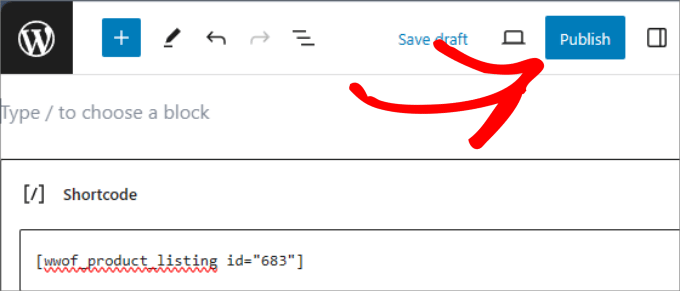
Stamtąd możesz sprawdzić, czy wszystko wygląda i działa sprawnie.
Oto jak to powinno wyglądać. W przeciwieństwie do innych metod, ta zapewnia użytkownikom lepsze doświadczenia, ponieważ mogą wyszukiwać produkty lub filtrować je według kategorii.
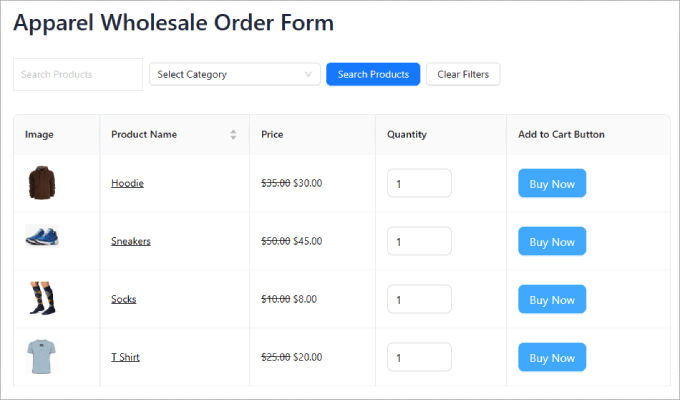
Metoda 2: Jak tworzyć formularze zamówień hurtowych za pomocą WPForms
WPForms to najpotężniejsza dostępna wtyczka formularzy WordPress typu „przeciągnij i upuść”. Umożliwia łatwe tworzenie wszelkiego rodzaju formularzy, w tym formularzy kontaktowych, formularzy płatności i formularzy zamówień hurtowych, a wszystko to bez konieczności kodowania.
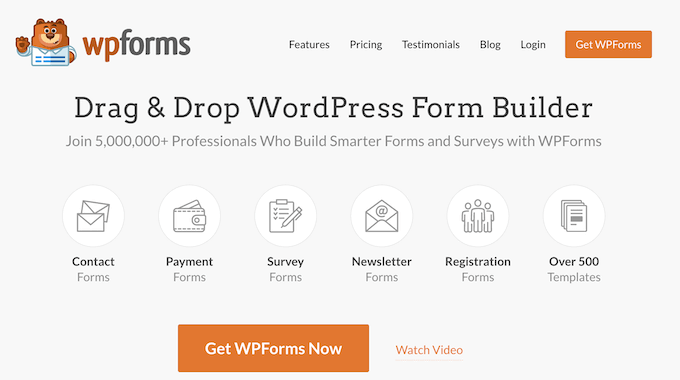
Aby rozpocząć, musisz zainstalować wtyczkę WPForms. Aby uzyskać szczegółowe instrukcje, możesz skorzystać z naszego przewodnika krok po kroku dotyczącego instalowania wtyczki WordPress.
Uwaga: chociaż dostępna jest bezpłatna wersja WPForms, do korzystania z szablonu formularza zamówienia hurtowego potrzebna jest wersja WPForms Pro.
Po aktywacji musisz odwiedzić stronę WPForms »Ustawienia na pasku bocznym administratora WordPress, aby wprowadzić klucz licencyjny.
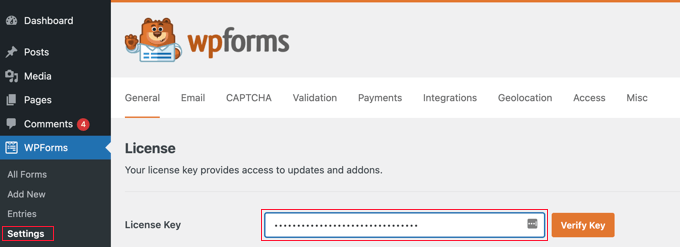
Gdy już to zrobisz, przejdź do ekranu WPForms »Dodaj nowy z panelu WordPress.
Spowoduje to przejście do kreatora przeciągania i upuszczania WPForms.
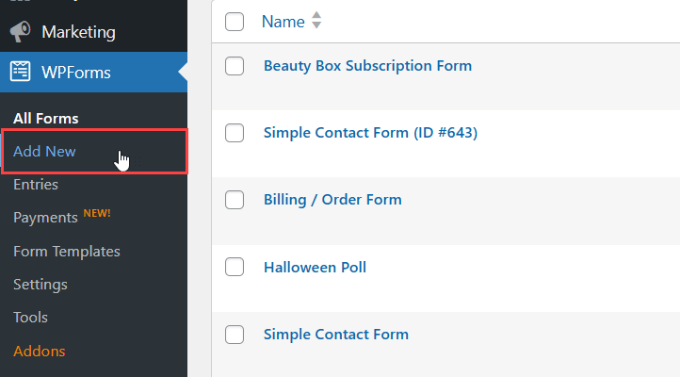
Dostosuj formularz zamówienia hurtowego.
Spowoduje to przejście do strony „Wybierz szablon”.
Tutaj możesz zacząć od wpisania nazwy formularza.
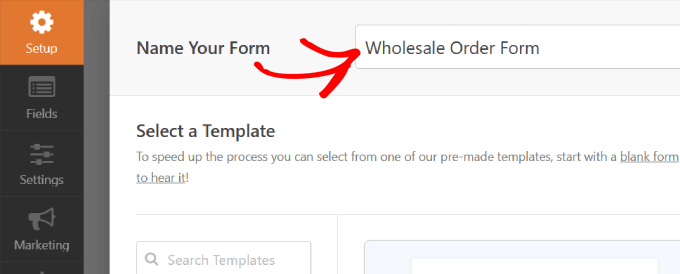
Następnie możesz wybrać żądany szablon „Formularz zamówienia hurtowego”.
Najedź kursorem na formularz i kliknij przycisk „Użyj szablonu”.
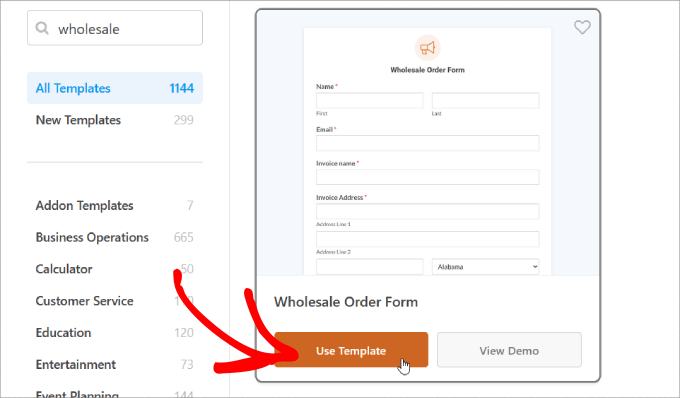
Następnie zostanie dla Ciebie wygenerowany szablon i będziesz mógł rozpocząć edycję pól.
Zacznij od przewinięcia formularza w dół do sekcji „Twoje zamówienie”.
Następnie kliknij jedno z pól elementu rozwijanego, aby otworzyć jego ustawienia w panelu po lewej stronie.
Tutaj możesz zmienić nazwę etykiety na dowolną nazwę produktu i odpowiednio dostosować ilości i ceny.
Możesz dodać więcej opcji zakupu, klikając przycisk „+”, aby dodać kolejną opcję do pola „Pozycje rozwijane”.
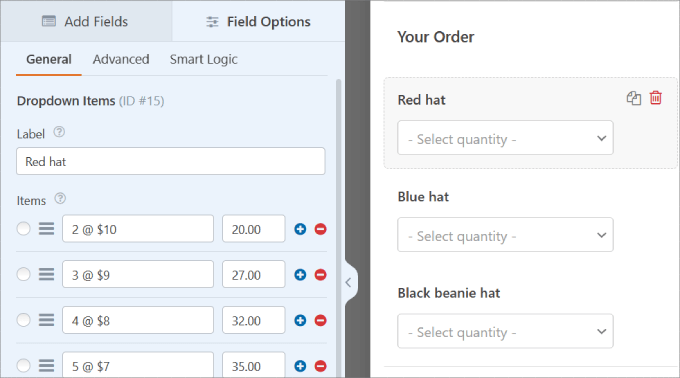
Jeśli chcesz dodać więcej produktów, przeciągnij i upuść pole „Pozycje rozwijane” na podgląd formularza.
Następnie możesz edytować nazwę, ilości i ceny w ten sam sposób.
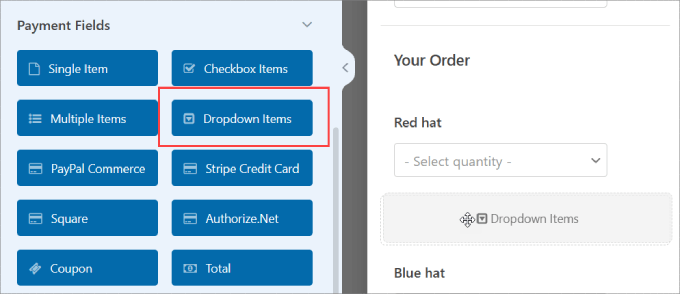
Powtórz te kroki dla każdego z rozwijanych pól pozycji dla wszystkich przedmiotów, które chcesz sprzedać po cenach hurtowych.
Możesz dodawać lub usuwać pola do formularza zamówienia, przeciągając je z lewego panelu do prawego panelu.
Poza tym możesz zaktualizować „Nazwę formularza” i „Opis formularza”, aby poinformować odwiedzających, czym jest ten formularz i podać wszelkie ważne informacje.
Aby wprowadzić te zmiany, wystarczy przejść do zakładki „Ogólne” w panelu Ustawienia.
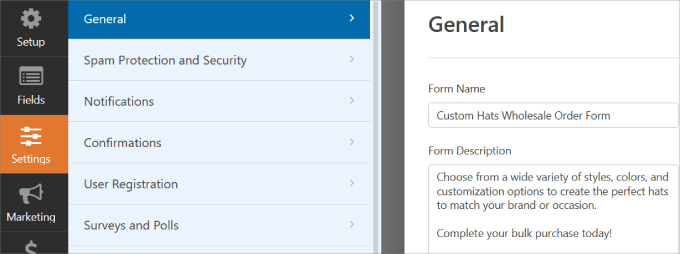
Skonfiguruj powiadomienia w formularzach.
Po zakończeniu dostosowywania formularza zamówienia hurtowego będziesz chciał otrzymywać powiadomienia za każdym razem, gdy ktoś wypełni formularz. W ten sposób możesz powiadomić swoich dostawców lub wewnętrzny zespół magazynowy i szybko zrealizować zamówienia.
E-maile to łatwy sposób na wysłanie powiadomienia za każdym razem, gdy ktoś wypełni formularz sprzedaży hurtowej online w Twojej witrynie.
W lewym panelu bocznym kliknij „Powiadomienia”. Stamtąd musisz przełączyć opcję „Włącz powiadomienia” po prawej stronie.
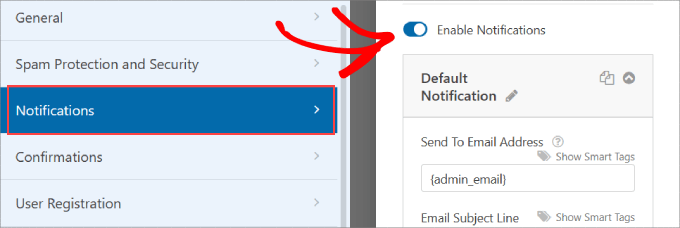
Następnie możesz dostosować opcje „Wyślij na adres e-mail”, „Wiersz tematu wiadomości e-mail”, „Od imienia”, „Z e-maila” i „Wiadomość e-mail”.
WPForm domyślnie automatycznie używa adresu e-mail administratora Twojej witryny.
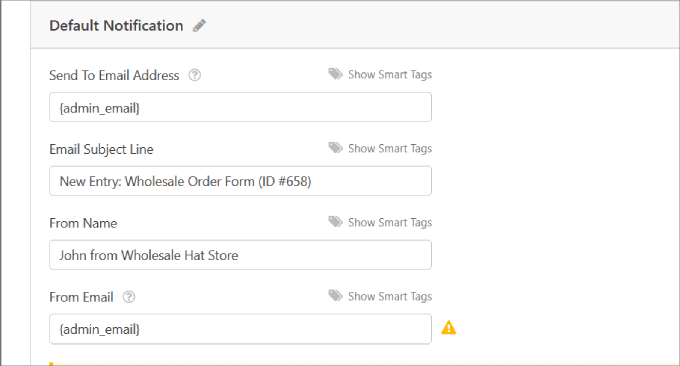
W wiadomości e-mail możesz poinformować ich, że otrzymałeś formularz zamówienia i że ktoś wkrótce zacznie nad nim pracować.
Domyślnie pole wiadomości e-mail kontaktuje się z tagiem inteligentnym „{all_fields}”, który wyświetla wszystkie pola wprowadzone przez użytkownika i ich etykiety z samego formularza.
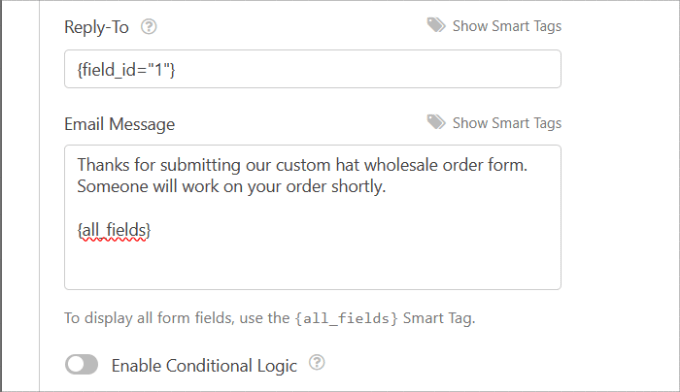
Gdy skończysz, przewiń do góry edytora WPForms.
Następnie naciśnij przycisk „Dodaj nowe powiadomienia”.
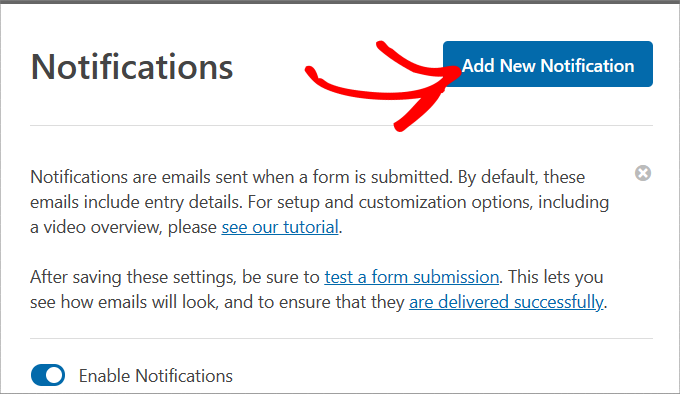
Dostosuj potwierdzenia formularzy.

Potwierdzenia formularzy są wyświetlane odwiedzającym witrynę po przesłaniu przez nich formularza zamówienia hurtowego w Twojej witrynie. Informują ludzi, że prośba została rozpatrzona i przekazują wszelkie informacje na temat kolejnych kroków.
Jest podobny do komunikatu z powiadomieniem w formularzu, z tą różnicą, że pojawi się on na ekranie użytkownika.
W sekcji „Ustawienia” wybierz opcję „Potwierdzenia”.
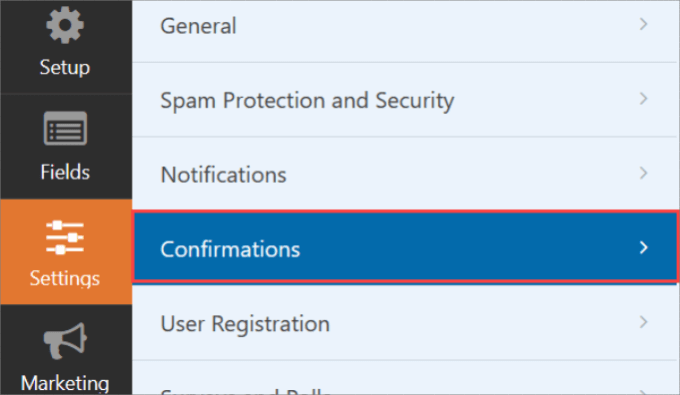
W tym miejscu możesz wybrać „Typ potwierdzenia”. Do wyboru są trzy rodzaje.
- Wiadomość: Pojawi się wyskakujące okienko z potwierdzeniem, informujące o przetworzeniu zamówienia.
- Pokaż stronę: ten typ potwierdzenia przenosi odwiedzających witrynę do określonej strony internetowej w Twojej witrynie, aby podziękować im za zamówienie. Jeśli chcesz uzyskać więcej informacji, przeczytaj nasz samouczek na temat tworzenia strony z podziękowaniami w WordPress.
- Przejdź do adresu URL (przekierowanie): Ta opcja umożliwia przekierowanie odwiedzających do innej witryny internetowej po przesłaniu przez nich formularza.
Stamtąd możesz zaktualizować „Wiadomość potwierdzającą” według własnych upodobań.
Po zaakceptowaniu wiadomości kliknij przycisk „Dodaj nowe potwierdzenie” u góry.
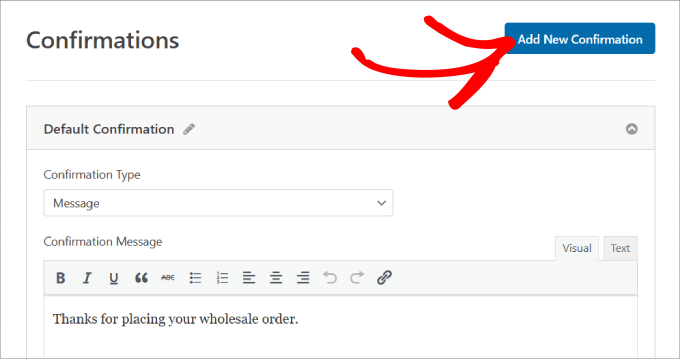
Skonfiguruj ustawienia płatności.
Jeśli chcesz, aby zakupy zbiorcze były szybkie i łatwe, musisz włączyć bramkę płatniczą w swojej witrynie.
WPForms współpracuje z Stripe, PaPal, Authorize.Net i Square. Ponieważ pracujesz z potencjalnie dużymi zamówieniami, możesz zaoferować wiele metod płatności.
W tym samouczku użyjemy Stripe. Po skonfigurowaniu dodatku Stripe przeciągnij pole „Karta kredytowa Stripe” z „Pola płatności” do edytora formularzy.
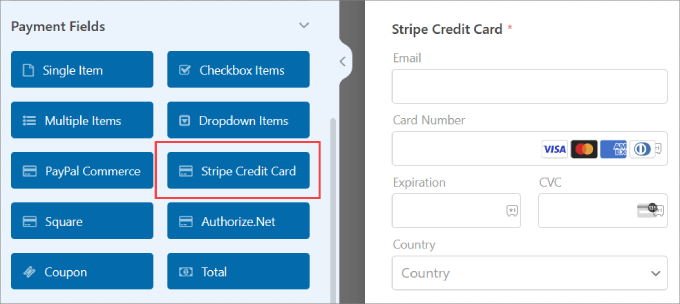
Aby dowiedzieć się więcej o łączeniu metody płatności z WPForms, skorzystaj z naszego samouczka na temat tworzenia formularza WordPress z opcjami płatności.
W lewym panelu przejdź do sekcji „Płatności” kreatora formularzy. Następnie musisz wybrać bramkę płatniczą. W tym przypadku używamy Stripe.
Przełącz opcję „Włącz płatności jednorazowe” w prawo, aby akceptować płatności z formularza. Następnie musisz wypełnić „Opis płatności”, aby klienci wiedzieli, dlaczego ich karta została obciążona.
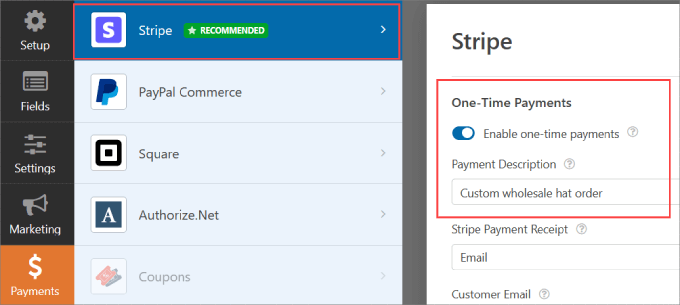
Przewiń w dół, a będziesz mieć także możliwość „Włącz cykliczne płatności za subskrypcję”. Możesz zmienić „Nazwę planu” i ustawić „Okres cykliczny” na dowolny okres.
Jeśli masz wiele ofert subskrypcji lub planów wielopoziomowych, możesz po prostu kliknąć „Dodaj nowy plan”.
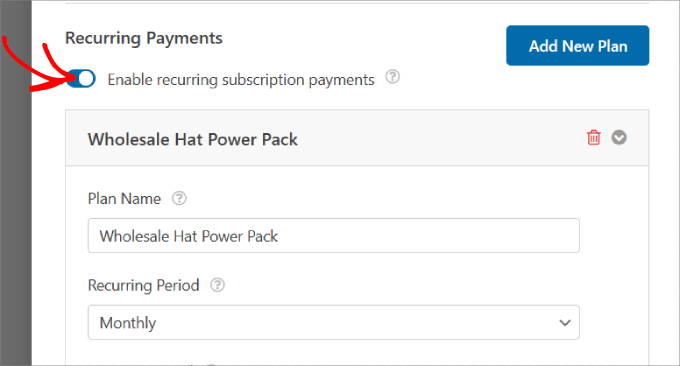
Jeśli chcesz chronić swój formularz przed spamem, zapoznaj się z naszym poradnikiem, jak blokować spam z formularzy kontaktowych w WordPress. Dzięki temu nie będziesz musiał się martwić fałszywymi zgłoszeniami.
Dodaj formularz zamówienia hurtowego na swoją stronę internetową.
Po utworzeniu formularza musisz dodać go do swojej witryny WordPress. WPForms pozwala szybko dodawać formularze do dowolnego miejsca w witrynie, w tym do stron, postów na blogu, a nawet do menu na pasku bocznym.
Nie zapomnij nacisnąć przycisku „Zapisz” w prawym górnym rogu, aby nie utracić żadnych wprowadzonych zmian. Stamtąd naciśnij również przycisk „Umieść”.
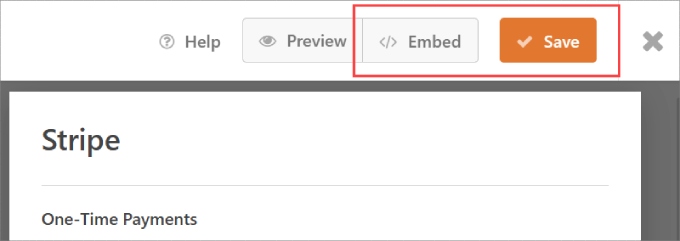
Pojawi się wyskakujące okienko z pytaniem, czy chcesz „Wybrać istniejącą stronę”, czy „Utwórz nową stronę”. Obie opcje będą działać dobrze, ale w tym samouczku kliknij „Utwórz nową stronę”.
Następnie zostaniesz poproszony o nazwanie swojej strony.
Wybierz imię i naciśnij przycisk „Let's Go!” przycisk.
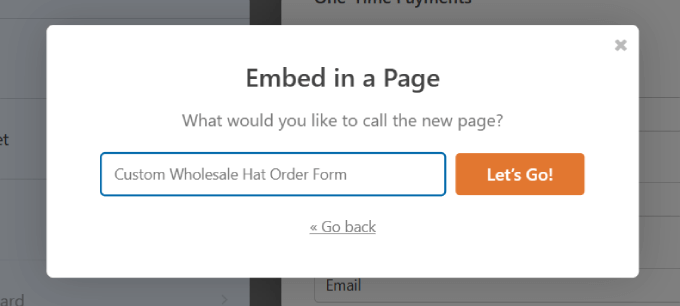
Formularz powinien zostać automatycznie osadzony na Twojej stronie. Przejrzyj formularz i wprowadź zmiany na stronie.
Jeśli klikniesz na formularz, będziesz mógł edytować opcję „Blokuj” w panelu po prawej stronie. Stąd możesz przełączać przyciski „Pokaż tytuł” i „Pokaż opis”.
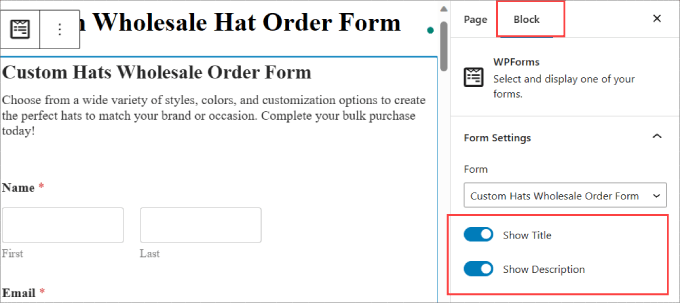
Dzięki temu odwiedzający dowiedzą się, o co chodzi w Twoim formularzu.
Po wprowadzeniu niezbędnych zmian w witrynie możesz kliknąć przycisk „Opublikuj”.
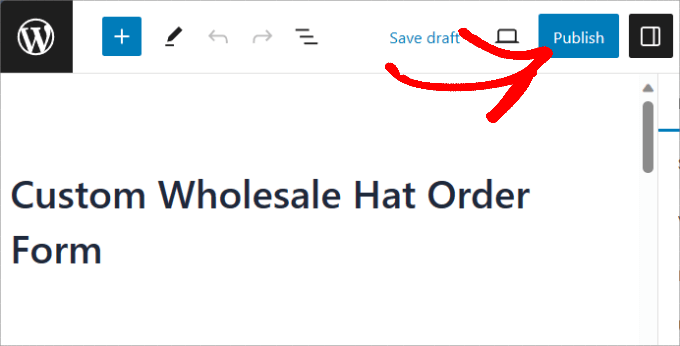
Teraz pomyślnie utworzyłeś formularz zamówienia hurtowego kapeluszy z WPForms!
Oto jak to powinno wyglądać.
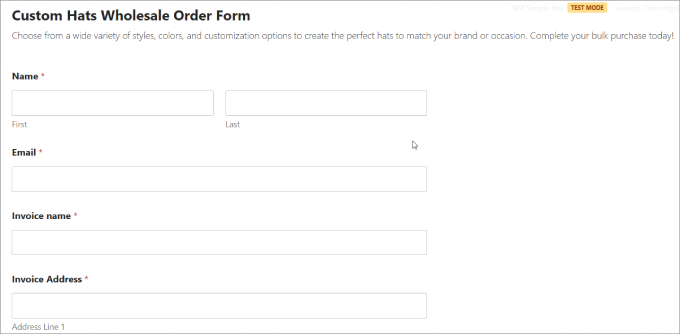
Metoda 3: Jak tworzyć formularze zamówień hurtowych za pomocą WP Simple Pay
Jeśli szukasz wtyczki, która akceptuje więcej niż standardowe opcje, takie jak Stripe czy PayPal, możesz rozważyć dedykowaną aplikację wtyczki płatniczej do tworzenia formularzy zamówień hurtowych.
WP Simple Pay to najlepsza wtyczka płatnicza Stripes dla WordPress, która pozwala szybko zbierać jednorazowe i cykliczne płatności bezpośrednio z Twojej witryny.
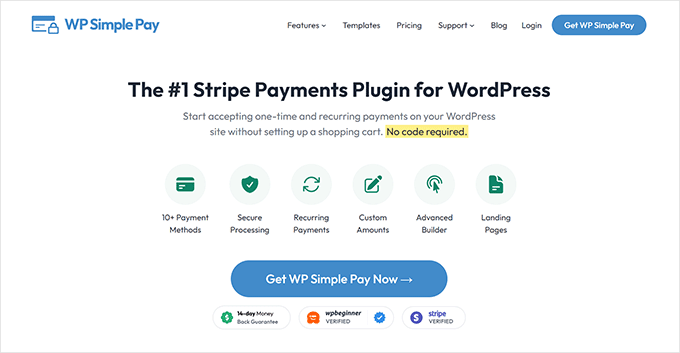
Chociaż jest reklamowana jako wtyczka do płatności Stripe, oferuje o wiele więcej. Możesz akceptować ponad 10 metod płatności, w tym większość głównych kart kredytowych, Google Pay, Apple Pay, Afterpay, Alipay, Klarner, polecenie zapłaty ACH i inne.
Jest to szczególnie ważne dla odbiorców hurtowych, ponieważ wielu z nich będzie płacić za pomocą polecenia zapłaty ACH. Ale inni mogą chcieć opcji „Kup teraz, zapłać później”, takich jak Klarna lub Afterpay.
Umożliwienie sprzedawcom płatności w ratach sprawi, że Twoje produkty hurtowe będą dostępne dla większej liczby firm.
Aby rozpocząć, musisz pobrać wtyczkę WP Simple Pay. Jeśli potrzebujesz pomocy, zapoznaj się z naszym przewodnikiem dotyczącym instalacji wtyczki WordPress.
Uwaga: dostępna jest również darmowa wersja WP Simple Pay, która umożliwia akceptowanie wyłącznie płatności Stripe. Jeśli jednak chcesz skorzystać z innych form płatności lub mieć dostęp do funkcji premium, polecamy wersję płatną.
Połącz Stripe ze swoją witryną .
Po aktywacji zostaniesz przekierowany do kreatora konfiguracji. Dzięki temu możesz skonfigurować konto Stripe i połączyć je ze swoją witryną.
W kreatorze konfiguracji naciśnij przycisk „Rozpocznijmy”.
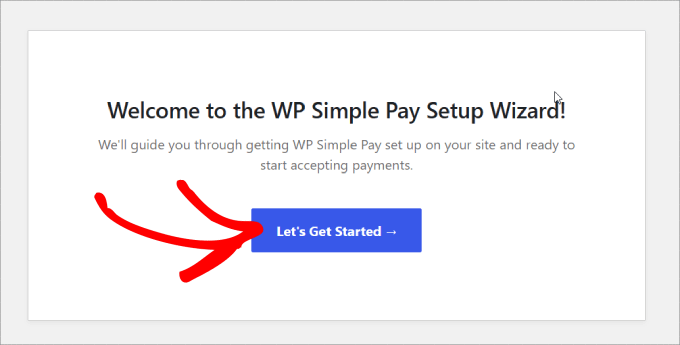
Wystarczy kliknąć przycisk „Połącz ze Stripe”, co umożliwi Ci akceptację płatności online z formularza zamówienia hurtowego.
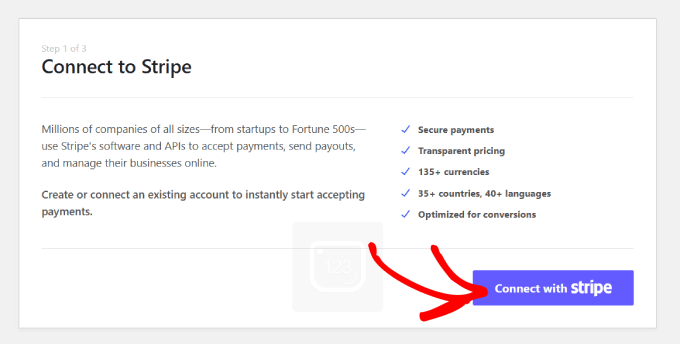
Następnie wpisz adres e-mail, którego będziesz używać na swoim koncie Stripe, a następnie kliknij „Kontynuuj”.
Jeśli nie masz konta Stripe, możesz łatwo je utworzyć.
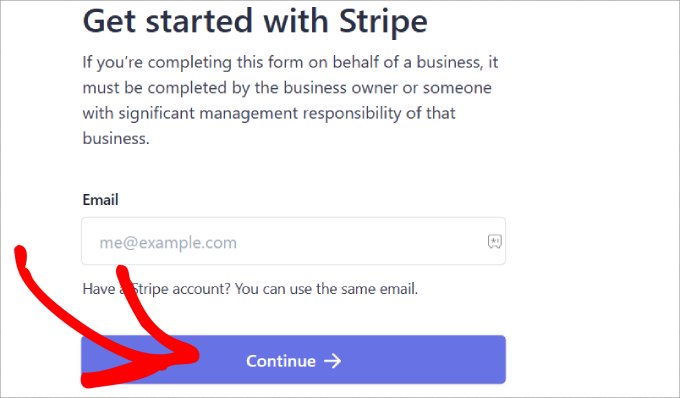
Po zakończeniu tego procesu zostaniesz przekierowany na stronę z komunikatem „Konfiguracja ukończona”.
Następnie musisz utworzyć formularz zamówienia. Śmiało, kliknij przycisk „Utwórz formularz płatności”.
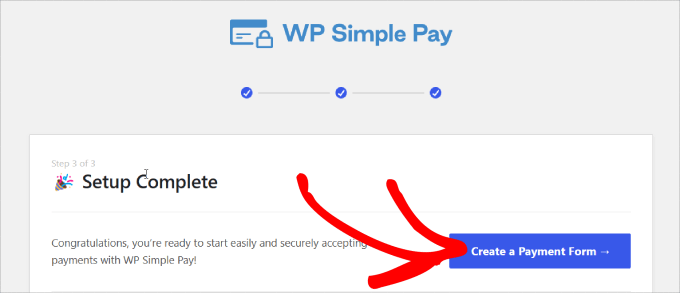
Dostosuj formularz zamówienia hurtowego
Teraz, gdy połączyłeś swoją witrynę ze Stripe, możesz rozpocząć tworzenie formularza zamówienia.
Na potrzeby tego samouczka znajdź i wybierz szablon „Formularz produktu o zmiennej”. Ten szablon zawiera wszystkie elementy formularza potrzebne do sprzedaży produktów.
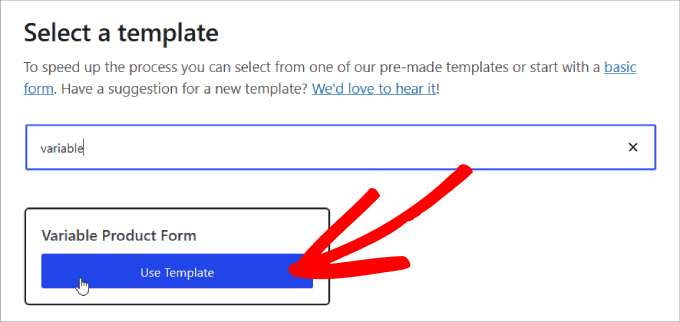
Po wybraniu szablonu wyświetli się strona formularza płatności, na której możesz dodać tytuł i opis.
Poniżej możesz także dodać weryfikację CAPTCHA i e-mail, aby chronić przed oszustwami lub fałszywymi zamówieniami.
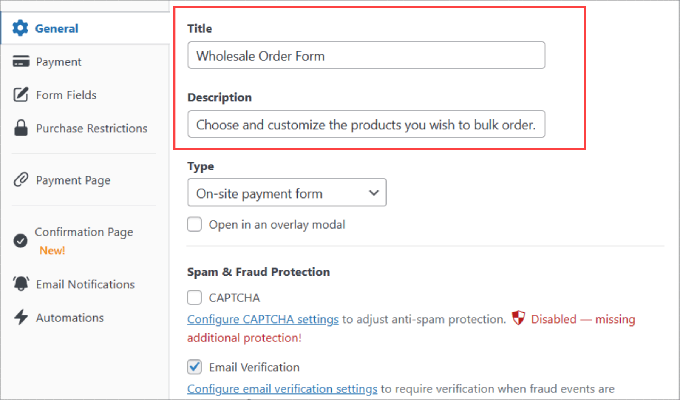
Po wybraniu miejsca, do którego chcesz wysłać swoich klientów, kliknij opcję „Płatność” w lewym panelu.
Tutaj będziesz mógł zmienić walutę, kwotę, a nawet wybrać pomiędzy płatnościami terminowymi i subskrypcyjnymi.
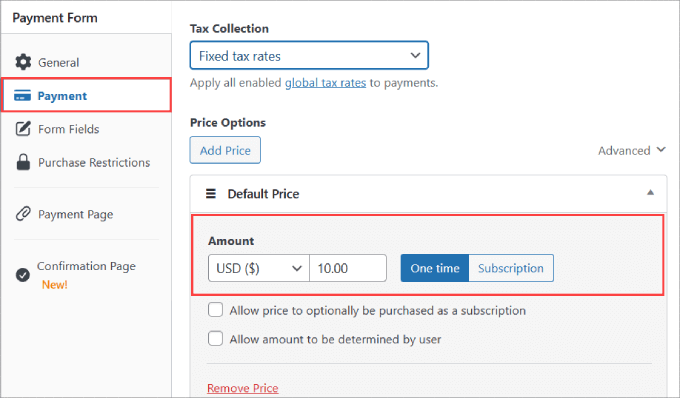
Przewiń także w dół do „Metody płatności” i zaznacz wszystkie pola opcji płatności, które chcesz zaakceptować.
Akceptując więcej metod płatności, przemawiasz do szerszego grona odbiorców.
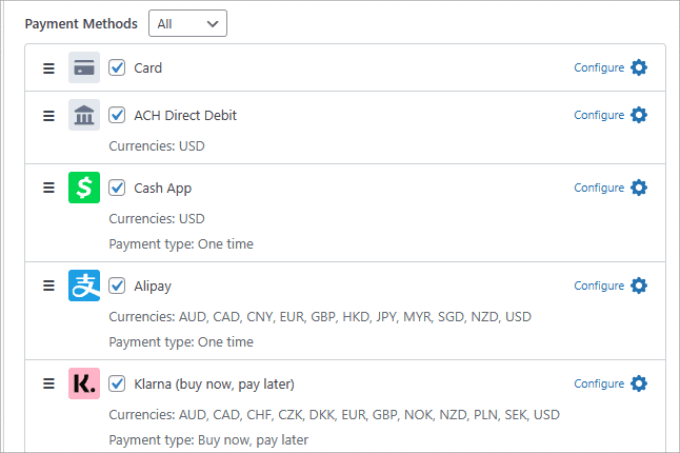
Na karcie „Pole formularza” możesz dodawać, usuwać lub dostosowywać dowolne pola formularza.
Wybrany przez nas szablon „Formularz zmiennych produktów” zawiera wiele ważnych pól formularza, których potrzebujesz w formularzu zamówienia. Dotyczy to takich pól jak:
- Ilość
- Rozmiar
- Kolor
- Kwota
- Pełne imię i nazwisko
- Adres e-mail
- Numer telefonu
- Adres
- Metody Płatności
- Przycisk kasy
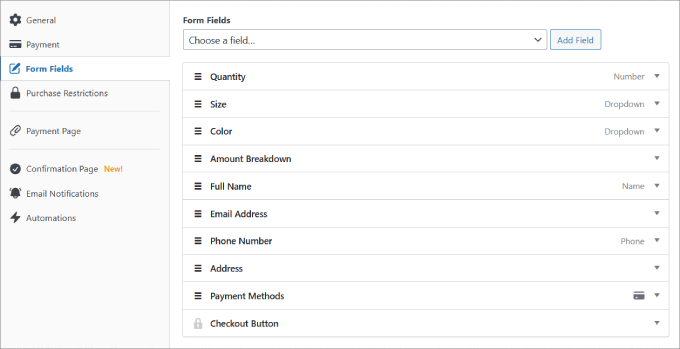
Śmiało, dostosuj każde z pól, naciskając obszar rozwijany, aż będziesz zadowolony.
W polu „Ilość” możesz określić maksymalną i minimalną ilość, jaką klienci mogą kupić.
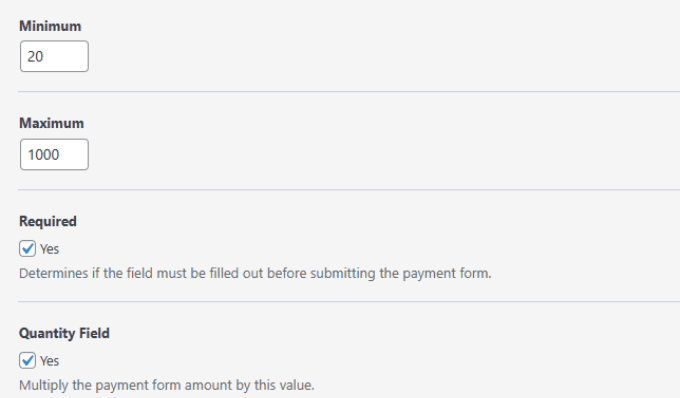
W polu „Rozmiar” możesz wybrać różne warianty lub opcje, które chcesz. Następnie oddziel je przecinkiem.
To samo dotyczy pola „Kolor”.
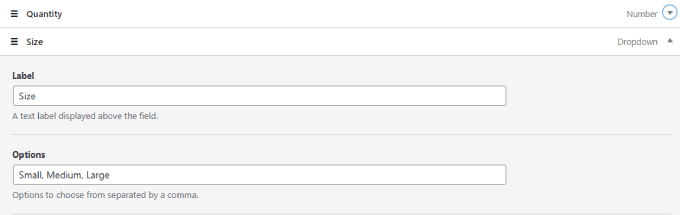
Pamiętaj, że możesz zmienić dowolną nazwę „Etykiety” na dowolną opcję, w zależności od rodzaju sprzedawanego produktu.
Po zakończeniu dostosowywania formularza nie zapisuj przycisku „Publikuj” po prawej stronie.
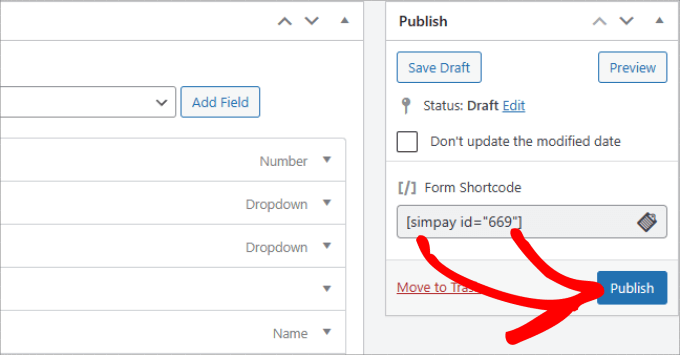
Dodaj formularz płatności do strony
Teraz, gdy formularz zamówienia hurtowego jest już gotowy, czas umieścić go na swojej stronie. Aby osadzić formularz, wystarczy przejść do wpisu lub strony, na której chcesz go opublikować.
Następnie kliknij ikonę „+” w lewym górnym rogu edytora stron.
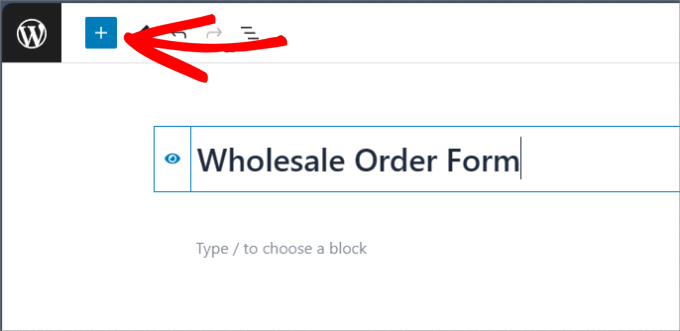
Znajdź i wybierz blok WP Simple Pay, aby dodać go do strony.
Powinien pojawić się w edytorze.
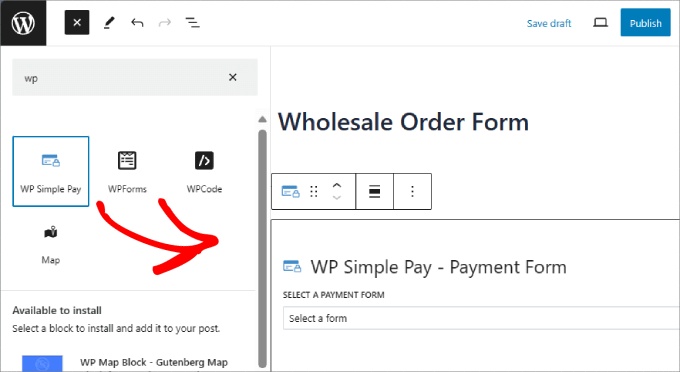
Stąd możesz wybrać utworzony przed chwilą formularz zamówienia hurtowego. Na koniec wystarczy kliknąć przycisk „Opublikuj” lub „Aktualizuj”.
To wszystko!
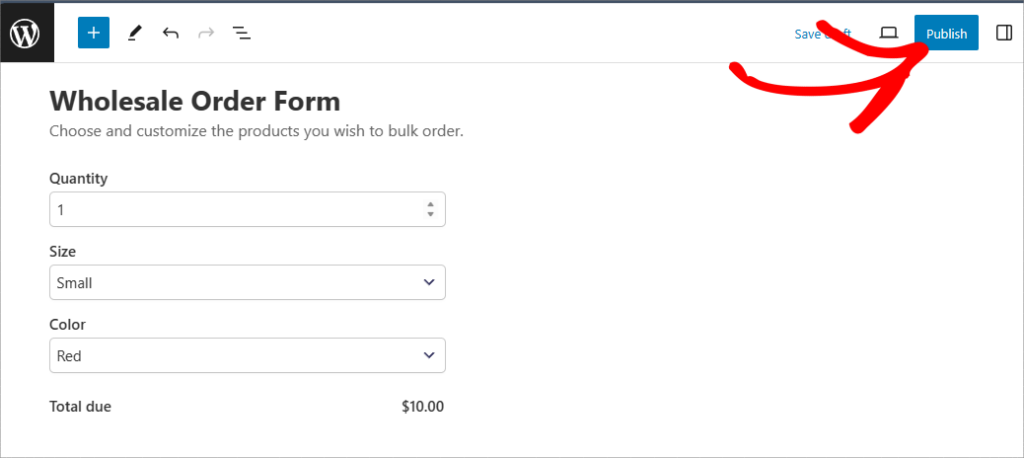
Bonus: Jak dodać ceny hurtowe w WooCommerce
Teraz już wiesz, jak skutecznie utworzyć formularz zamówienia hurtowego! Biorąc to pod uwagę, nadal możesz chcieć dać dystrybutorom możliwość dokonywania zakupów hurtowych bez konieczności wypełniania formularza.
Na przykład formularza zamówienia można użyć dla kupujących, którzy chcą dodać branding lub określić swoje unikalne wymagania, podczas gdy zakupy hurtowe można kupić bezpośrednio w sklepie WooCommerce.
W takim przypadku będziesz używać wtyczki Wholesale Suite. Przejdź do WooCommerce »Wszystkie produkty . Możesz edytować dowolny wybrany produkt. W sekcji „Dane produktu” możesz ustawić „Cenę regularną”.
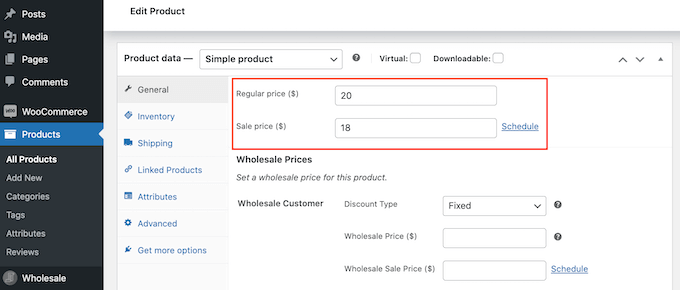
Następnie możesz przewinąć w dół do sekcji „Ceny hurtowe” i otworzyć menu rozwijane „Rodzaj rabatu”.
Następnie możesz wybrać „Rodzaj rabatu”, „Rabat (%)” i „Cenę hurtową ($)” do zaoferowania.
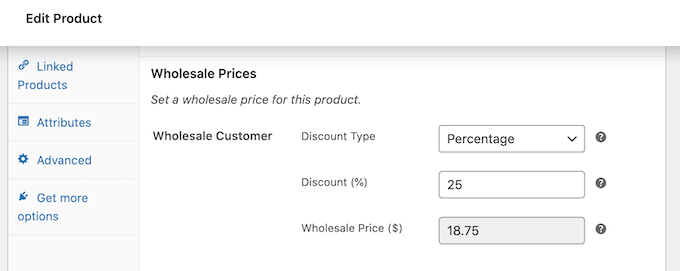
Na tej samej stronie możesz nawet ustawić minimalną ilość potrzebną do otrzymania cen hurtowych.
Aby uzyskać więcej informacji, zapoznaj się z naszym szczegółowym samouczkiem na temat dodawania cen hurtowych w WooCommerce.
Mamy nadzieję, że ten artykuł pomógł Ci dowiedzieć się, jak utworzyć formularz zamówienia hurtowego. Możesz przeczytać nasz post na temat najlepszych wtyczek WooCommerce dla Twojego sklepu lub sprawdzić najlepsze wtyczki dropshipping WooCommerce.
Jeśli spodobał Ci się ten artykuł, zasubskrybuj nasz kanał YouTube, aby zapoznać się z samouczkami wideo WordPress. Można nas znaleźć także na Twitterze i Facebooku.
